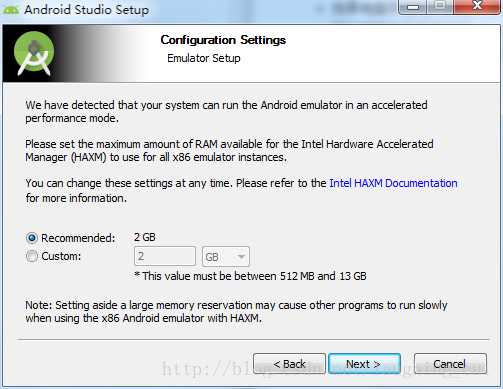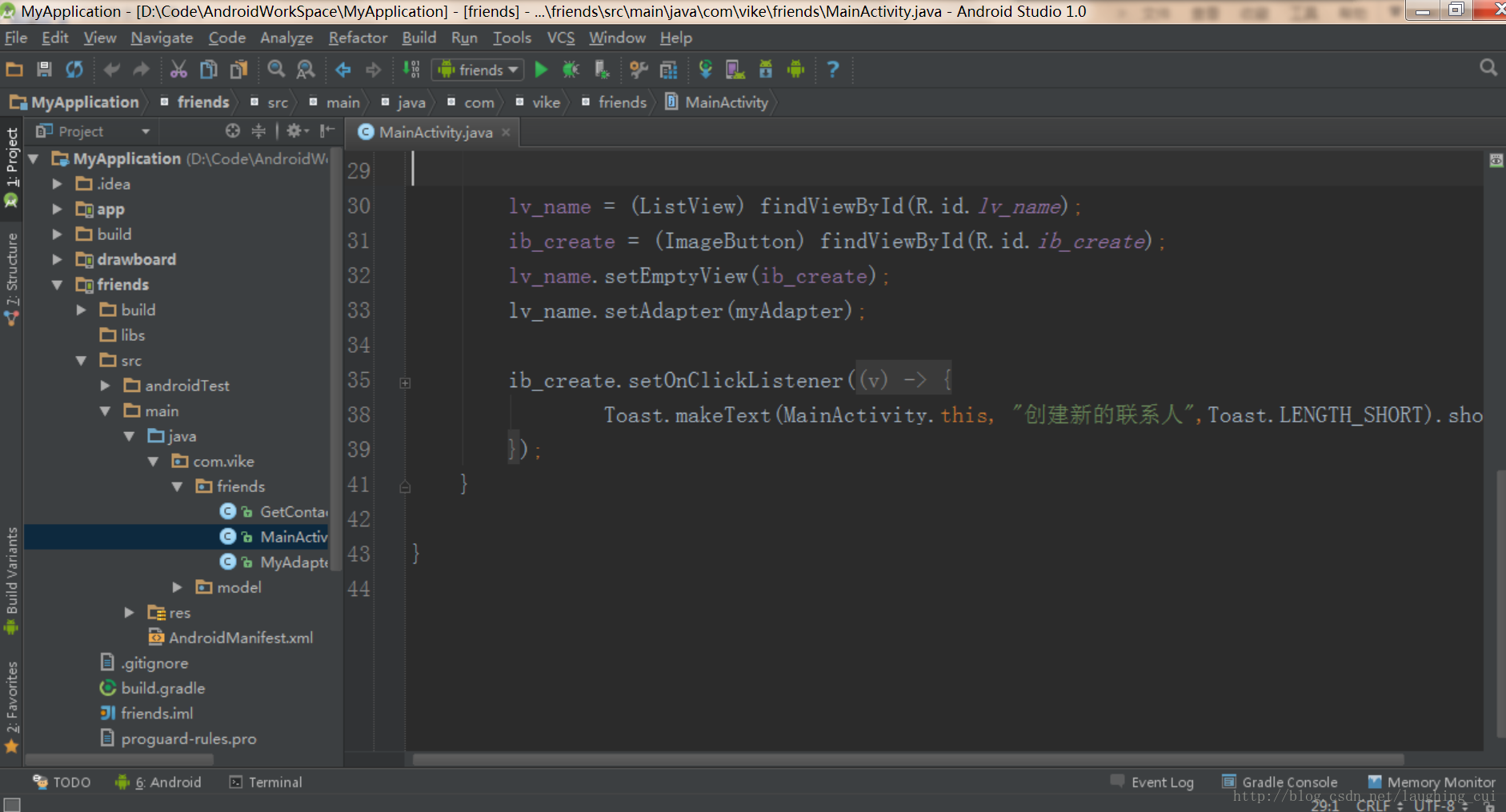windows下Android studio開發環境搭建教程
一、準備工作
此處有幾點需要提醒:
1、Android studio要求JDK版本為JDK7及更高版本
2、確認自己電腦作業系統是32位還是64位,一定下載對應的JDK版本:“Windows x86”–對應Windows 32位機器,還是“Windows x64”–對應Windows 64位機器。否則安裝好Android studio後,由於與JDK不匹配,開啟時會報錯。
3、JDK的環境變數請一定按連結中的要求支配好,即使用傳統的 JAVA_HOME 環境變數名稱,否則開啟Android studio時會因為找不到JDK的路徑同樣報錯。
二、資源下載
Android studio的安裝檔案(exe格式)對於不同位數的作業系統同樣適用,所以大家不用糾結,放心使用。如果你比較喜歡新版本或者還需要安裝其他版本的SDK,推薦一個連結:
http://www.androiddevtools.cn/。這裡絕對有你想要的!
三、安裝
1、JDK的安裝
2、AndroidStudio的安裝
(1)雙擊Android studio的安裝檔案,進入安裝介面:
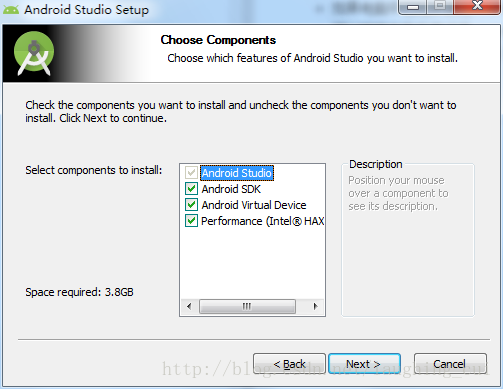
第一個是Android Studio主程式,必選。第二個是Android SDK,會安裝Android5.0版本的SDK,也勾上。 第三個和第四個是虛擬機器和虛擬機器的加速程式,如果你要在電腦上使用虛擬機器除錯程式,就勾上。完成後點選next下一步。
(2)選擇Android studio和SDK的安裝目錄
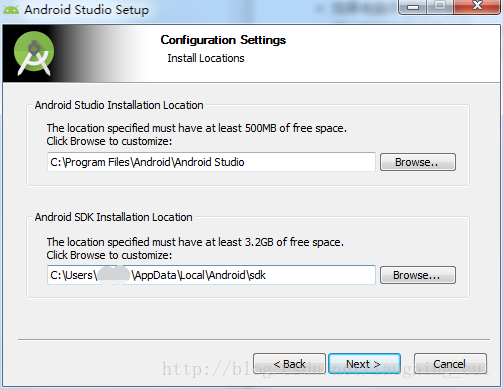
選擇你習慣安裝軟體的磁碟下就可以,C盤D盤都無所謂,下面的SDK路徑回頭配置時還用得上。
(3)設定虛擬機器硬體加速器可使用的最大記憶體
如果你電腦配置還不錯,預設設定2G即可,如果配置比較次,選個1G就差不多,否則過大的話也會影響你執行其他軟體。
(4)下一步後,就進入自動安裝模式了。
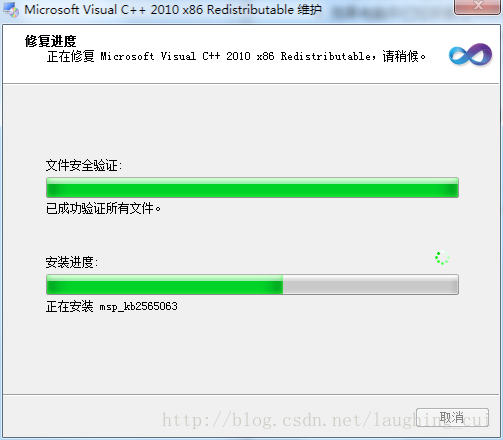
Android Studio的執行需要 VC++ 環境,保持電腦聯網,安裝程式會自己搞定一切。
(5)如果沒出什麼意外,一小段時間後你就會看到下面的介面,也就說明安裝成功了。
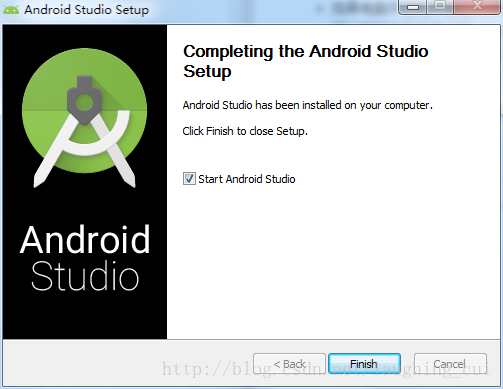
(6)開啟Android studio後,進入相關配置介面
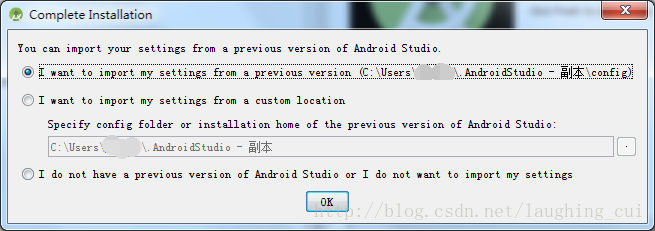
這是用於匯入Android studio的配置檔案,如果是第一次安裝,選擇最後一項:不匯入配置檔案,然後點選OK即可。
(7)上一步完成後,就會進入如下頁面,這是程式在檢查SDK的更新情況。
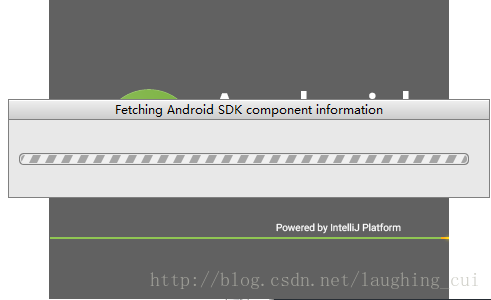
(8)如果進入如下介面,說明你離成功不遠了
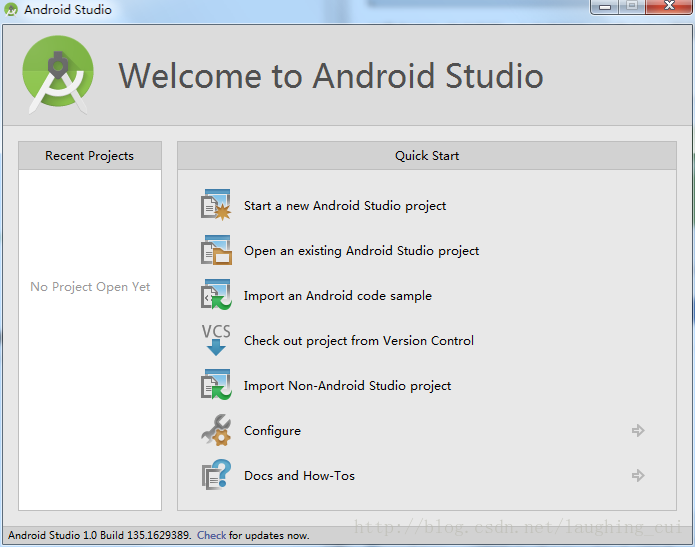
點選第一項:建立一個新的Android工程。成功的話說明你的配置沒有問題了。若是該選項不能點選,說明你的 JDK 或者 Android SDK 目錄指向有問題。那麼你可以選擇 Configure –> Project Defaults –> Project Structure,進入SDK和JDK路徑的配置頁面:
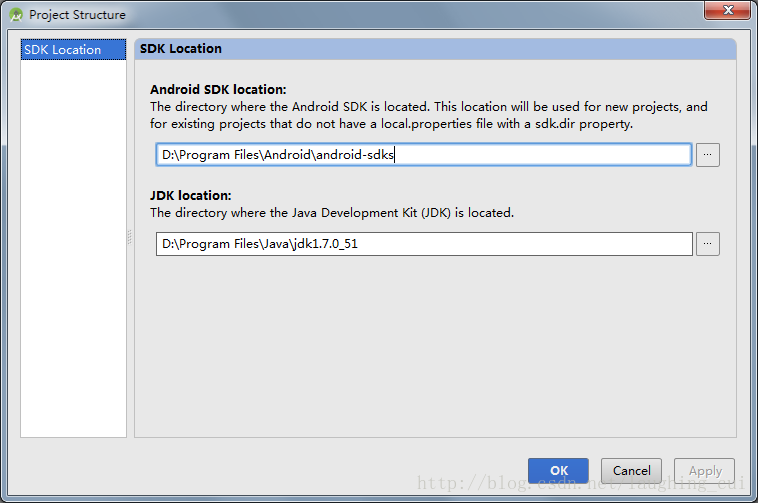
將安裝JDK的路徑和SDK的目錄確認配置好。
到這裡,Android studio的安裝配置就完成了。下面就開始你的Android開發之旅吧!上個我電腦上Android studio1.0的圖吧~
將安裝JDK的路徑和SDK的目錄確認配置好。
到這裡,Android studio的安裝配置就完成了。下面就開始你的Android開發之旅吧!上個我電腦上Android studio1.0的圖吧~